电脑睡眠模式关闭 Win10如何关闭自动进入睡眠模式
更新时间:2023-12-20 14:37:14作者:jiang
Win10操作系统是目前广泛使用的电脑操作系统之一,它提供了许多实用的功能和设置选项,其中一个常用的功能是电脑睡眠模式,它可以帮助我们节省电力和保护电脑硬件。有时候我们可能希望关闭自动进入睡眠模式的设置,以便在需要时保持电脑的运行状态。如何关闭Win10自动进入睡眠模式的设置呢?本文将为您介绍一些简单的方法,帮助您轻松解决这个问题。
方法如下:
1.点击桌面左下角的Windows图标,然后点击“设置”。接下来点击“系统”选项。
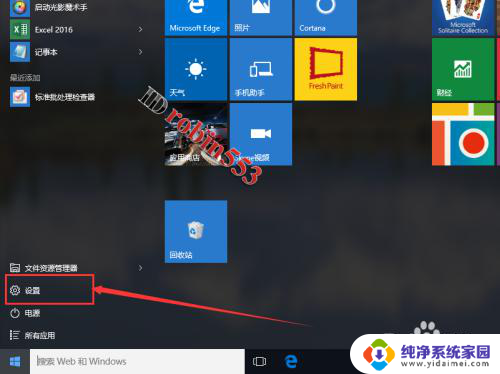
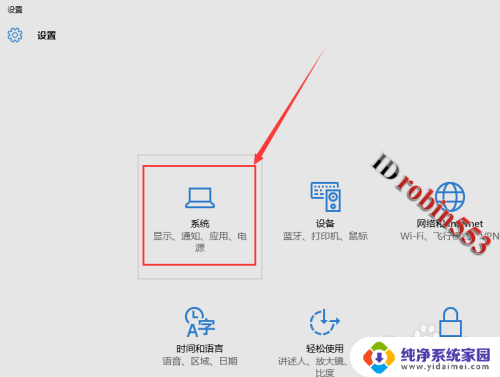
2.进入系统设置页面之后,点击左侧的“电源和睡眠”选项卡。在该选项卡中就可以看到睡眠的选项了。
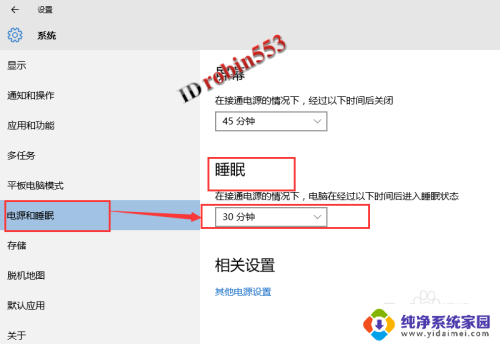
3.点击睡眠选项下的时间,然后从下拉列表中选择“从不”即可关闭自动睡眠。
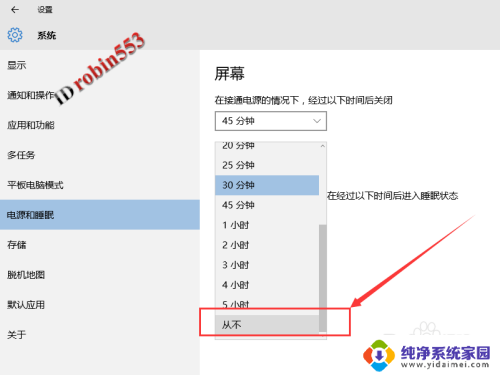
以上是电脑睡眠模式关闭的全部内容,如果你遇到此类问题,可以尝试根据本文提供的方法解决。希望对你有所帮助!
电脑睡眠模式关闭 Win10如何关闭自动进入睡眠模式相关教程
- 电脑在哪里取消睡眠模式 Win10如何关闭自动进入睡眠模式
- 怎样关睡眠模式 Win10怎么停止自动进入睡眠模式
- 设置睡眠模式怎么关闭 Win10怎么彻底关闭睡眠模式
- win10电脑怎么设置睡眠模式 WIN10电脑不能自动进入睡眠模式
- 电脑睡眠怎么关 Win10如何完全关闭睡眠模式
- windows10关闭睡眠 Win10如何彻底关闭睡眠模式
- 如何让电脑不自动休眠 win10怎么设置永不进入睡眠模式
- win10如何彻底关掉自动休眠 win10休眠模式如何关闭
- 怎么设置电脑睡眠 Win10系统如何设置睡眠模式
- win10睡眠模式不断网设置 如何设置Win10睡眠模式下保持网络连接
- 怎么查询电脑的dns地址 Win10如何查看本机的DNS地址
- 电脑怎么更改文件存储位置 win10默认文件存储位置如何更改
- win10恢复保留个人文件是什么文件 Win10重置此电脑会删除其他盘的数据吗
- win10怎么设置两个用户 Win10 如何添加多个本地账户
- 显示器尺寸在哪里看 win10显示器尺寸查看方法
- 打开卸载的软件 如何打开win10程序和功能窗口